
포토스케이프(PhotoScape)라는 프로그램을 사용해서, 간편하게 이미지를 분할하고 합치는 방법을 소개해 드릴까 합니다. 이 프로그램은 디카와 폰카에서 찍은 사진을 쉽게 보정, 편집할 수 있기 때문에 자신이 원하는 사진을 만들 수 있는 장점이 있습니다. 지금부터 이것에 대해서 자세히 알려드리겠습니다.
먼저 포토스케이프를 다운로드 하겠습니다. 포토스케이프 홈페이지에서 다운로드 했습니다.
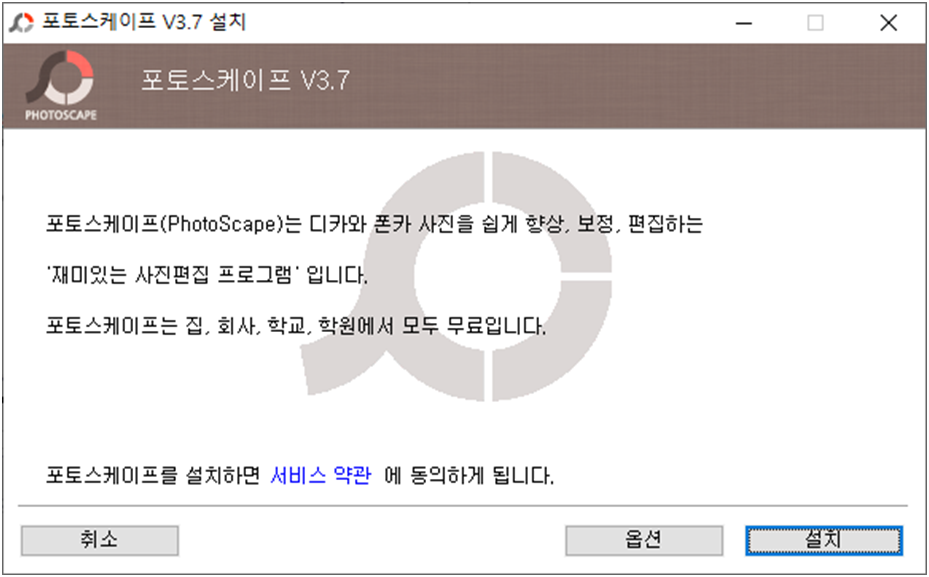
▲ 다운로드하신 포토스케이프 설치 파일을 실행해서 설치해 주세요.
이미지 분할하기
▲ 먼저 포토스케이프를 실행하고, 오른쪽 아래에 있는 ‘사진 분할’ 버튼을 클릭해 주세요.
![[추가]-버튼-클릭](https://blog.kakaocdn.net/dn/cS8dX2/btsGzifwnpC/9eGzKrbIGWukr7B4SKJKt0/img.png)
▲ 사진 분할 버튼을 클릭하면 팝업창이 뜨는데, 여기서 ‘추가’ 버튼을 클릭해서 분할을 할 사진을 선택해 주세요.
사진을 분할하는 방법은 2가지가 있습니다.
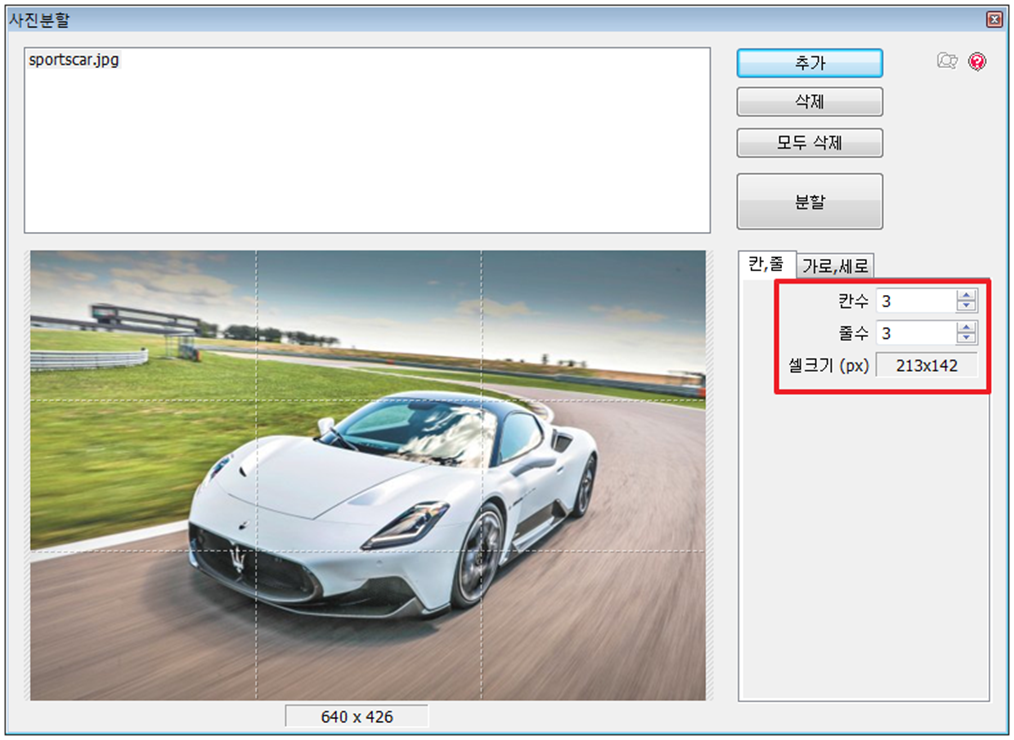
▲ 첫 번째는 칸 수(가로)와 줄 수(세로)를 지정하는 방법입니다.
위 화면과 같이 3개 칸, 3개 줄로 설정하면 총 9개 이미지로 분할이 됩니다. 사진 위에 점선이 보이시나요?
사진의 원본은 가로 639픽셀, 세로 426픽셀 이미지입니다. 따라서 분할된 셀 크기가 각각 가로 213픽셀, 세로 142픽셀이 됩니다.

▲ 두 번째는 분할할 이미지 크기를 직접 설정하는 방법입니다.
위 화면과 같이 가로 300픽셀, 세로 300픽셀로 지정하면 가로 3칸, 세로 2줄로 이미지가 분할되어 총 9개의 이미지가 됩니다.
그런데 첫 번째 방법과 달리 분할된 이미지의 크기가 달라지게 됩니다. 그 이유는 원본 이미지의 크기가 분할할 이미지 크기의 배수가 아니기 때문인데요. 위 점선을 보면 오른쪽과 아래에 분할될 이미지 크기가 작은 것이 보이시죠?
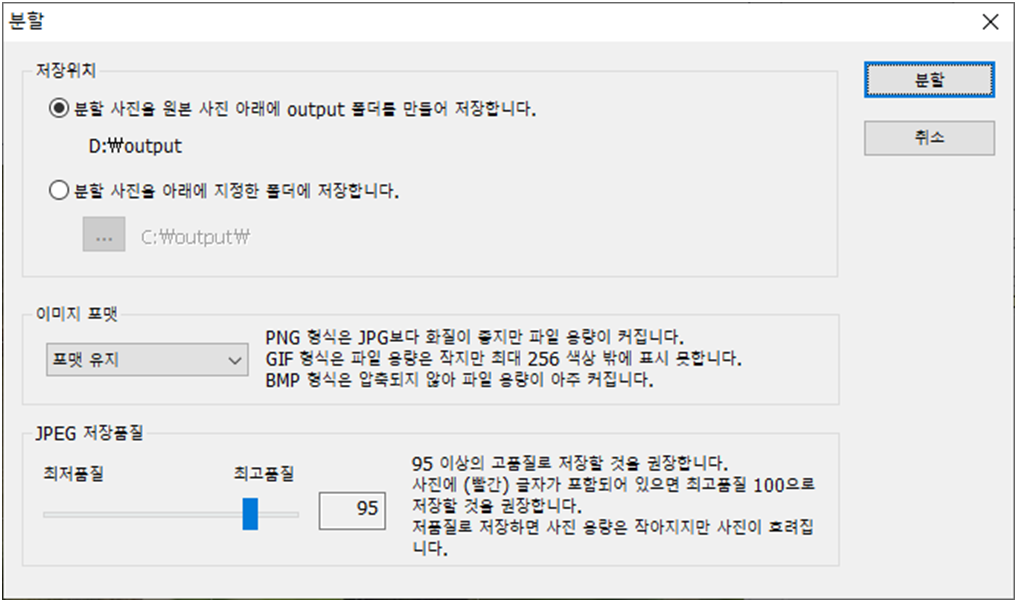
▲ 이렇게 설정하고 ‘분할’ 버튼을 클릭하면 위와 같은 창이 나옵니다. 여기서 분할 사진을 저장할 위치, 이미지 포맷, 저장 품질을 설정할 수 있습니다. 원하는 값으로 설정하고 오른쪽 위에 ‘분할’ 버튼을 클릭해 주세요.
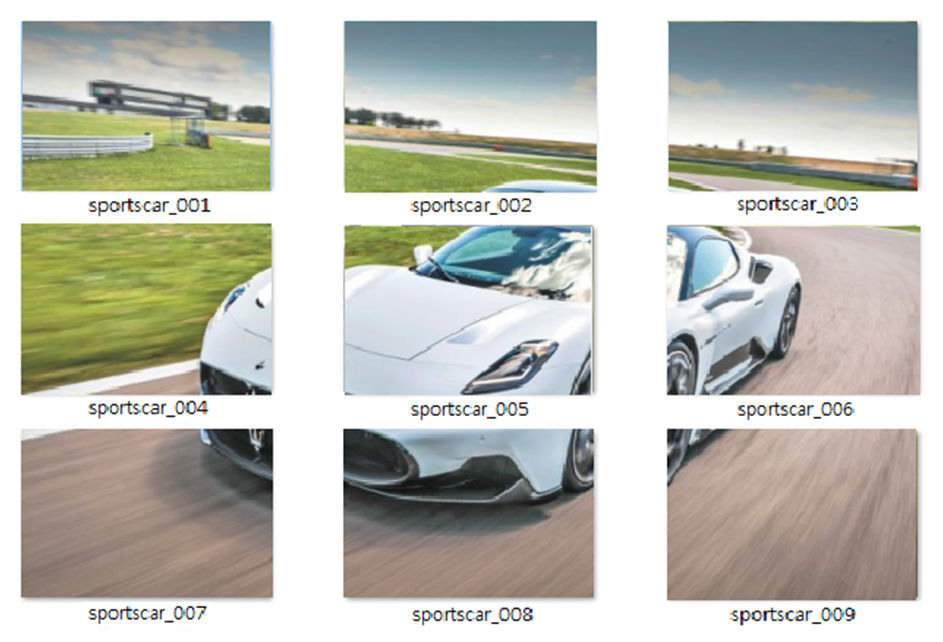
▲ 이제 사진 분할이 끝났습니다. 조금 전에 지정한 폴더에 이렇게 9개의 이미지가 저장된 것을 볼 수 있습니다.
이어 붙이기
이제는 반대로 분할된 이미지를 합치는 방법을 알아보겠습니다.
▲ 포토스케이프 첫 화면에서 오른쪽에 있는 ‘이어 붙이기’ 버튼을 클릭해 주세요.
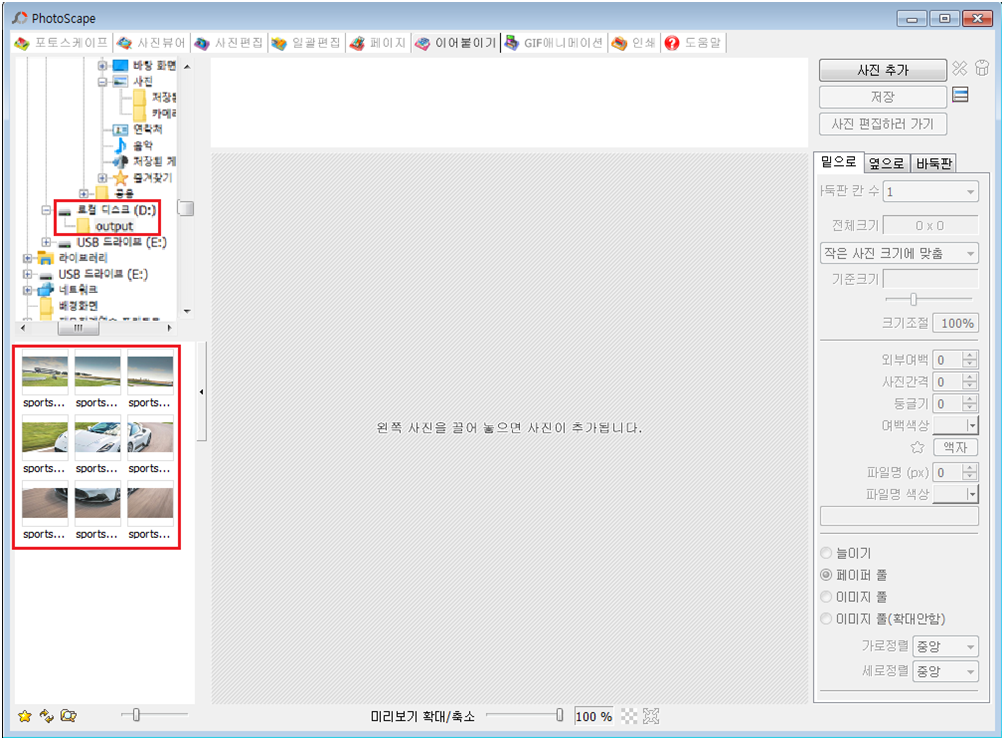
▲ 왼쪽에서 이어 붙일 사진이 있는 폴더를 선택하면, 바로 아래에 이미지들이 나옵니다. 조금 전에 분할해 놓은 이미지들을 선택했습니다.
이렇게 선택한 9장의 사진을 오른쪽으로 끌어서 놓아 보세요.
![[밑으로]-이어-붙이기](https://blog.kakaocdn.net/dn/1LAmq/btsGAPDpAO5/PB4EOfdlqICXZ1SmabYREK/img.png)
▲ 이렇게 9장의 사진들이 아래로 쭉 이어진 것을 보실 수 있습니다.
뭔가 이상하네요. 가로로 3개의 사진이 있어야 하는데, 그냥 세로 1줄로 이어져 있습니다.
왜 그럴까요? 그 이유는 ‘밑으로’ 이어 붙이기가 기본 설정값이기 때문입니다. 조금 전에 가로를 3칸으로 분할했기 때문에 ‘밑으로’ 이어 붙이기를 하면 안 됩니다.

▲ 옆에 있는 ‘바둑판’ 탭을 클릭해 주세요. 이제 칸 수를 지정할 수 있게 되었습니다.
이어 붙이려는 사진에 맞게 바둑판 칸 수를 3으로 설정하면, 위 화면과 같이 정상적으로 합쳐진 것을 볼 수 있습니다.
이제 오른쪽 위에 있는 저장 버튼을 눌러서 완성된 사진을 저장해 보세요.
마무리
한 번씩 따라 해 보셨나요?
처음에는 좀 복잡하게 느끼시는 분들도 몇 번만 해 보시면 쉽게 익숙해질 거라 생각합니다. 포토스케이프는 아주 간편하게 이미지를 편집할 수 있는 프로그램입니다. 여러분이 전문적인 이미지 작업을 하지 않으신다면, 많은 작업들을 포토스케이프 하나로 해결할 수 있을 정도로 강력한 프로그램입니다.
다른 기능들도 써 보시면서 천천히 배워보시는 것을 추천드립니다.
포토샵에서 웹페이지 분할하기
분할 영역을 사용하면 이미지가 보다 작은 이미지로 나뉩니다. 이렇게 나뉜 이미지는 HTML 표나 CSS 레이어를 사용하여 웹 페이지에서 재조합됩니다. 이미지를 나누는 방식으로 여러 URL 링크를 할
cicada6594.tistory.com
Adobe Creative cloud 굿즈 디자인 - 티셔츠 굿즈 제작해 판매 시작하기
Adobe Creative cloud 굿즈 디자인 - 티셔츠 굿즈 제작해 판매 시작하기
부가 수입을 얻거나 사업 아이템을 고민 중이라면, 포토샵을 이용해 소비자의 니즈를 반영한 굿즈 판매를 시작해보세요. 머릿속의 사업 아이디어를 포토샵에서 레이어 스타일과 텍스트 도구로
cicada6594.tistory.com

'일상정보 > 일상생활' 카테고리의 다른 글
| 자동차 리스의 장단점 및 리스와 렌트의 차이 (0) | 2024.04.24 |
|---|---|
| 세무서에서 아무런 연락이 없는 체납 세금의 소멸시효 계산 기준 (0) | 2024.04.19 |
| 필요한 이미지만 남기고 나머지 배경을 지우는 사진 배경 지우기 무료 사이트 (0) | 2024.04.10 |
| jpg 형식으로 된 사진을 pdf 파일로 변환 (0) | 2024.03.27 |
| 관련 규정에 따라 신용카드 한도 상향 방법 (1) | 2024.03.21 |
![[ 사진분할]-버튼-클릭](https://blog.kakaocdn.net/dn/zS5mu/btsGzOdW3ZI/9cPwOYhChqO4lDX19PjXHK/img.png)
![[이어붙이기]-버튼-클릭](https://blog.kakaocdn.net/dn/u3hs9/btsGz15qSqJ/aPkwzr8EnRecke0ZaIx491/img.png)



